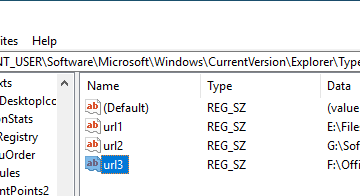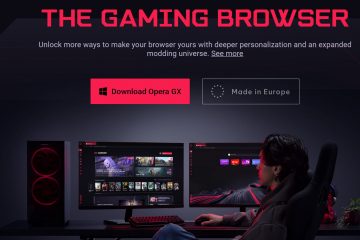Wenn Sie versuchen, mit einem QR-Code den Outlook anmelden, zeigt hier der Catch: Outlook selbst keinen QR-Code an. Der QR-Code lebt auf Ihrer Microsoft Account Security-Seite (in einem Browser auf Ihrem Computer angezeigt) und wird mit der Microsoft Authenticator-App auf Ihrem Telefon gescannt. Sobald dies erledigt ist, fügen Sie Outlook einfach dasselbe Konto hinzu-kein QR in Outlook ist erforderlich. Öffnen Sie auf Ihrem Computer Ihre Microsoft 365-Sign-In-/Sicherheitsseite und fügen Sie Microsoft Authenticator als Sign-In-Methode hinzu. Die Seite zeigt einen QR-Code an. Öffnen Sie auf Ihrem Telefon Microsoft Authenticator → Konto → Arbeits-oder Schulkonto → scannen Sie einen QR-Code . Zeigen Sie Ihre Kamera auf den QR auf Ihrem Computerbildschirm, um das Setup zu beenden. Öffnen Sie nun Outlook und fügen Sie das gleiche Konto hinzu (kein QR in Outlook erforderlich).
Persönliches Microsoft-Konto: Wo kann der QR-Code
auf Ihrem Computer abgerufen werden, öffnen Sie Ihr Microsoft-Konto Sicherheitsseite und wählen Sie Microsoft Authenticator ein. A QR-Code erscheint. Öffnen Sie auf Ihrem Telefon Microsoft Authenticator → Konto → Personal Account → scannen Sie einen QR-Code . Scannen Sie den auf Ihrem Computer angezeigten QR und vervollständigen Sie die Eingabeaufforderungen. Öffnen Sie Outlook und fügen Sie das Konto normal hinzu.
Outlook auf iPhone/Android: Wo scannen
Outlook generiert kein QR. Sie scannen das QR mit Microsoft Authenticator (nicht Outlook). Wenn Sie mit einem QR eine Setup-Seite oder einen Unternehmensportalbildschirm gegeben haben, scannen Sie sie mit Microsoft Authenticator und fügen Sie das Konto zu Outlook hinzu.
Fehlerbehebung
Kein QR-Code wird angezeigt: Ihr Administrator hat möglicherweise das Einrichtung des Authentikators deaktiviert. Verwenden Sie Passwort + 2FA oder kontaktieren Sie es. Authenticator scannt nicht: Erlaubnis für die Kamera, erhöht die Bildschirmhelligkeit und hält das Telefon stabil. Neue Outlook/Outlook im Web: Diese Apps zeigen niemals einen QR-Code für Anzeichen; Verwenden Sie Authenticator QR von der Sicherheitsseite.
FAQs
Gibt es einen QR-Code im Outlook Desktop oder Outlook im Web? Fügen Sie dann das Konto zu Outlook hinzu. Das QR wird weiterhin auf einer Setup-Seite außerhalb des Outlooks angezeigt. Wenn der QR-Code angezeigt wird, halten Sie ihn auf dem Bildschirm. Öffnen Sie auf Ihrem Telefon Microsoft Authenticator → Konto → scannen Sie einen QR-Code . Scannen Sie den QR und vollständige Setup. Öffnen Sie Outlook und fügen Sie das Konto hinzu-keine QR in Outlook erforderlich.
Schlussfolgerung
Der QR-Code, den Sie suchen, befindet sich nicht in Outlook. Es wird auf der Sicherheits-Setup-Seite Ihres Microsoft-Kontos in einem Browser angezeigt und wird mit Microsoft Authenticator auf Ihrem Telefon gescannt. Fügen Sie danach das Konto in Outlook hinzu und Sie sind fertig.